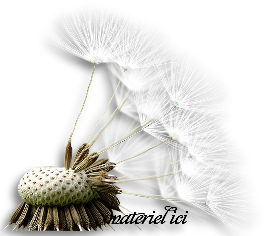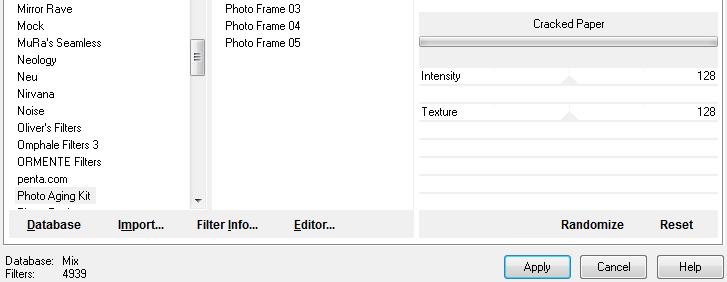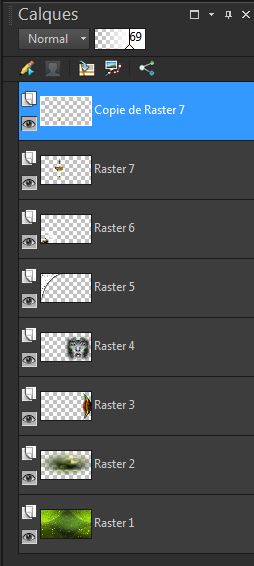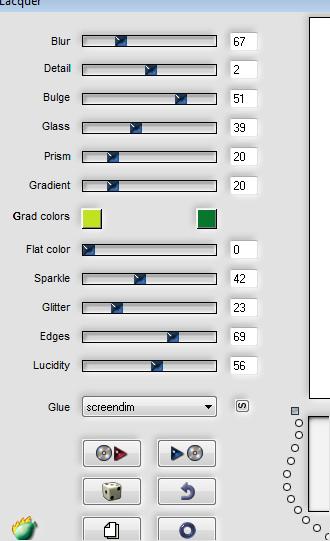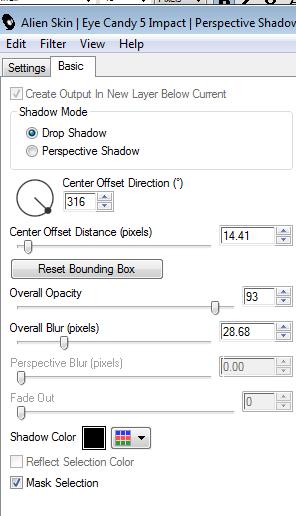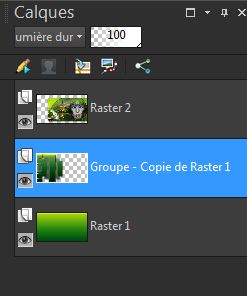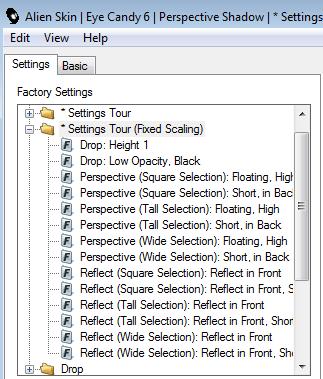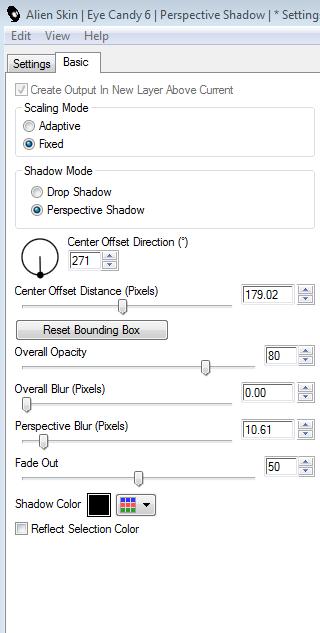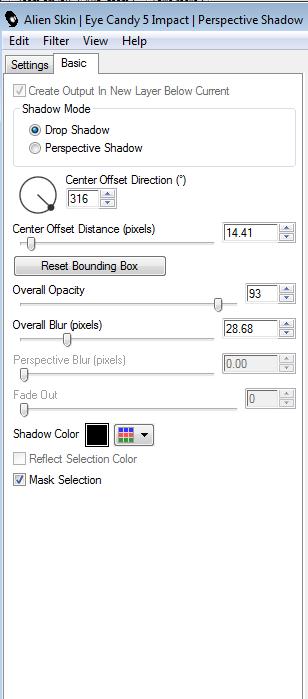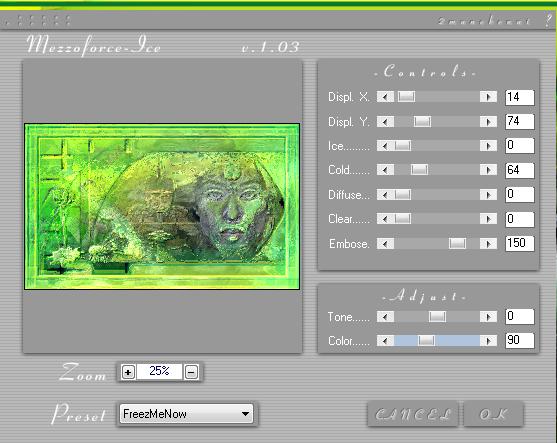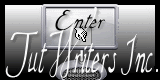|
Nieuwe
Vertalingen hier
Reverie Acqua
Wij gaan beginnen met de les 1. Open de achtergrondafbeelding: '' fond1'' Venster Dupliceren-Wij werken op de kopie 2. Effecten-Filter - Photo Aging kit/Craker paper met deze instellingen
3. Lagen- Nieuwe rasterlaag -Gereedschap Vlakvulling: vul de laag met deze kleur #e6df28 4. Lagen-Nieuwe maskerlaag uit de abeelding en neem masker : ''Narah_Mask_abstract245''
5. Effecten-Randeffecten-Accentueren 6. Lagen-Samenvoegen-Groep samenvoegen 7. Lagen-Dupliceren-Afbeelding-Omdraaien 8. Lagen samenvoegen-Omlaag samenvoegen-Lagenpalet: zet de mengmodus op "Overlay" 9. Lagen-Samenvoegen-Alle lagen samenvoegen 10. Open de tube ''manzara tubes3-Hazal'' -Bewerken-Kopëren-Bewerken-Plakken als nieuwe laag-Seletiegereedschap(K) trek aan de zijkanten en naar boven en beneden dat het past 11. Open de tube ''image1'' -Bewerken-Kopëren-Bewerken-Plakken als nieuwe laag / Verplaats naar de rechterkant 12. Lagenpalet: zet de mengmodus op "Hard Licht " 13. Open de tube ''MaryGio140312-4'' -Afbeelding-Formaat wijzigen-Verkleinen met 80% -Bewerken-Kopëren-Bewerken-Plakken als nieuwe laag en plaats rechts 14. Open de tube ''voile1''- Bewerken-Kopëren-Bewerken-Plakken als nieuwe laag en plaats links boven in de hoek 15. Lagenpalet: zet de mengmodus op "Overlay" en zet de laagdekking op 44% 16. Effecten-3D effecten-Slagschaduw met deze instellingen
17. Open de tube ''!cid-B002abc1'' -Bewerken-Kopëren-Bewerken-Plakken als nieuwe laag Lagen-Dupliceren-Afbeelding-Omdraaien /Plaats onder tegen het glas aan en maak een schaduw van het glas . Zet de laagdekking op 69% 18. Open de tube ''Mtm-Plant002-Pluisbol-27 juli 2007'' /Afbeelding-Formaat wijzigen-Verkleinen met 50% -Bewerken-Kopëren-Bewerken-Plakken als nieuwe laag en plaats links onder Dit is het lagenpalet
19. Lagen-Samenvoegen-Alle lagen samenvoegen ( zet even opzij, niet sluiten we hebben het straks weer nodig ) 20. Open een nieuwe transparante afbeelding met 985 x 550 pixels 21. Eigenschappen van materiaal: zet de voorgrondkleur op #bfe221 en zet de achtergrondkleur op #08772c 22. Maak van de voorgrond/achtergrond een lineair verloop met deze instellingen: Hoek op 0 Herhaling op 0 /vink bij omkeren - GereedschapVlakvulling: vul de laag met het verloop 23. Lagen-Dupliceren 24. Effecten-Filter - Flaming pear /lacquer (kleuren van de voorgrond/achtergrondkleur ) attentie let op bij >> Glue = screendim
25.Lagen Masker/laden opslaan-masker laden vanaf schijf en neem masker ''maskcameronf52''/Lagen samenvoegen-Groep samenvoegen
26. Effecten-Filter Eyecandy5 /Perspective Shadow /drop shadow blury met onderstaande instellingen
27. Lagenpalet: zet de mengmodus op "Hard Licht" en de laagdekking tussen de 85 en 60% - Lagenpalet: activeer de laag er boven 28. Activeer de weggezette afbeelding-van punt 19 / Afbeelding-Formaat wijzigen-Verkleinen met 80% / Bewerken- Kopiëren- Bewerken- Plakken als nieuwe laag op je werkje 29. Effecten-Afbeeldingseffecten-Verschuiving met deze instellingen H= 100 en V = 0 transparant 30. Effecten-Filter - Eyecandy5 /perspective /drop shadow blury instelling staat nog goed - Dit is het lagenpalet
31. Blijf op de bovenste laag 32. Open de tube ''oiseaux-duo-metal'' /Bewerken-Kopëren-Bewerken-Plakken als nieuwe laag (Neem mijn tube met de schaduw mocht je dit filter niet hebben: eyecandy6) - Effecten-Filter -Eyecandy6/perspective shadow met onderstaande instellingen /settings tour(fixed Scaling)
33. Blijf op de bovenste laag 34. Open weer de tube ''voile1'' Bewerken-Kopëren-Bewerken-Plakken als nieuwe laag en plaats links boven 35. Lagenpalet: zet de mengmodus op Vermenigvuldigen /zet de laagdekking op 44% - Lagen-Schikken-Omlaag verplaatsen 36. Effecten-Filter - Eye Candy5/perspective /drop Shadow blury met deze instellingen
38. Afbeelding-Randen toevoegen met : 50 pixels voorgrondkleur 39. Afbeelding-Randen toevoegen met : 5 pixels achtergrondkleur 40. Gereedschap Toverstok: selecteer de rand met de 50 pixels 41. Effecten-Filter - Mezzoforce...Ice met deze instellingen
42. Effecten-Randeffecten-Accentueren/Selecties-Niets selecteren Mocht het niet gaan met het filter, dan zit er een afbeelding in de map. Is al bewerkt 43. Tekstgereedschap-Lettertype ''43'' schrijf de tekst 44. Lagen-Samenvoegen-Alle lagen samenvoegen 45.Afbeelding-Formaat wijzigen-Verkleinen met 980 pixels breedte Sla op als JPG De les is klaar ik hoop dat u er van genoten heeft Renée Deze les werd door renée geschreven Uitgave in 2009 * Elke gelijkenis met een andere bestaande les berust op puur toeval * Vergeet onze vertalers/tubers/testers niet te bedanken die achter de schermen werken . Bedankt Renée. *
Ik maak deel uit van Tutorial Writers Inc. Mijn lessen staan geregistreerd ReneeGraphisme_Alle rechten voorbehouden
* |

 Vertalingen
Vertalingen